Благодаря возможности предварительного просмотра листа перед печатью можно избежать нежелательных результатов при печати и лишнего расхода бумаги.
При выборе одного или нескольких листов и нажатии кнопки Файл > Печать вы увидите предварительный просмотр того, как будут отображаться данные на распечатке.
-
Выберите листы, которые требуется просмотреть.
-
Щелкните Файл, а затем нажмите кнопку Печать , чтобы отобразить окно предварительного просмотра и параметры печати.
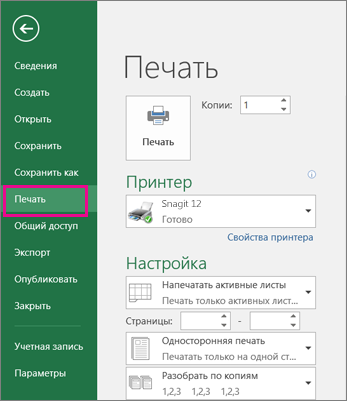
Сочетание клавиш Можно также нажать клавиши CTRL+F2.
Примечания:
-
Если вы не используете цветной принтер, предварительный просмотр будет отображаться в черно-белом виде, даже если на ваших листах есть цвет.
-
Следующая страница и предыдущая страница доступны только при выборе нескольких листов или если лист содержит более одной страницы данных. Чтобы просмотреть несколько листов, выберите в разделе Параметры пункт Всю книгу.
Дополнительные полезные сведения
-
Чтобы просмотреть следующую и предыдущую страницы, щелкните стрелки для следующей ипредыдущей страниц в нижней части окна Предварительный просмотр печати или введите номер страницы.
-
Чтобы выйти из предварительного просмотра и вернуться к книге, щелкните любую стрелку в левом верхнем углу окна Предварительный просмотр .
-
Чтобы просмотреть поля страницы, нажмите кнопку Показать поля в правом нижнем углу окна Предварительный просмотр .
-
Чтобы изменить поля, перетащите поля на нужную высоту и ширину. Вы также можете изменить ширину столбцов, перетащив маркеры в верхней или нижней части страницы предварительного просмотра. Дополнительные сведения о полях страницы см. в разделе Настройка полей страницы перед печатью листа.
Совет: Чтобы изменить параметры страницы, в частности ориентацию или размер бумаги, задайте нужные настройки в разделе Файл > Печать > Параметры.
Выделение одного или нескольких листов
|
Чтобы выделить |
Выполните следующие действия |
|---|---|
|
Один лист |
Щелкните ярлычок листа.
Если вы не видите нужную вкладку, нажмите кнопки прокрутки, чтобы отобразить вкладку, а затем щелкните ее.
|
|
Несколько смежных листов |
Щелкните ярлычок первого листа. Затем, удерживая нажатой клавишу SHIFT , щелкните вкладку для последнего листа, который нужно выбрать. |
|
Несколько несмежных листов |
Щелкните ярлычок первого листа. Затем, удерживая нажатой клавишу CTRL, щелкните вкладки других листов, которые нужно выбрать. |
|
Все листы книги |
Щелкните ярлычок листа правой кнопкой мыши и выберите команду Выделить все листы. |
Совет: При выборе нескольких листов в строке заголовка в верхней части листа отображается [Группа]. Чтобы отменить выделение нескольких листов в книге, щелкните любой не выбранный лист. Если таких листов нет, щелкните правой кнопкой мыши ярлычок листа и выберите команду Разгруппировать листы.
-
Щелкните лист или выберите то, что нужно просмотреть.
-
На вкладке Файл выберите пункт Печать и нажмите кнопку Печать.
-
Выберите нужные параметры печати.
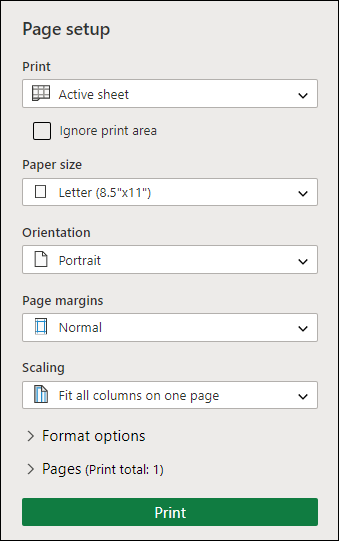
-
Нажмите кнопку Печать.
-
Если вам нравится то, что вы видите, нажмите кнопку Печать в левом верхнем углу или закройте окно браузера, в которое отображается предварительный просмотр, чтобы вернуться назад и внести изменения перед печатью.












